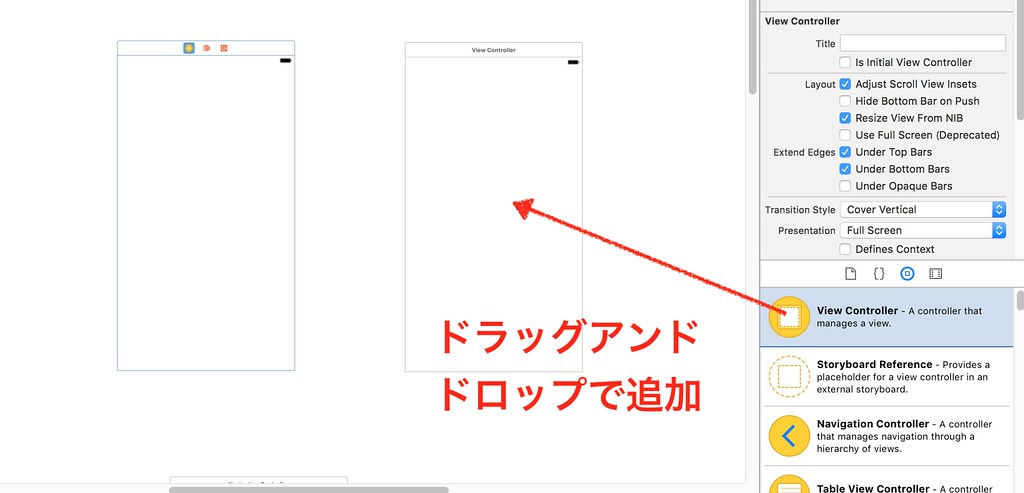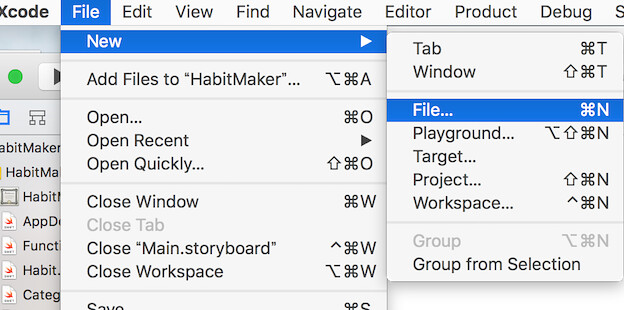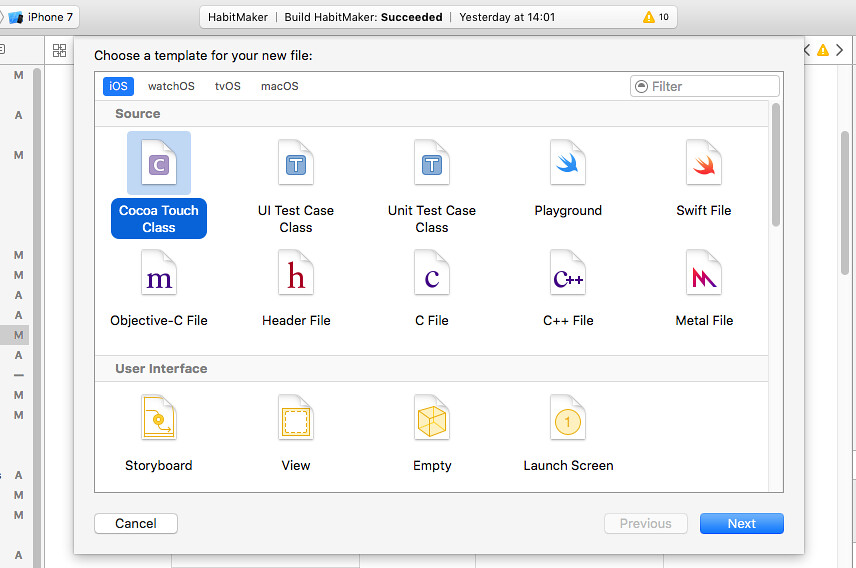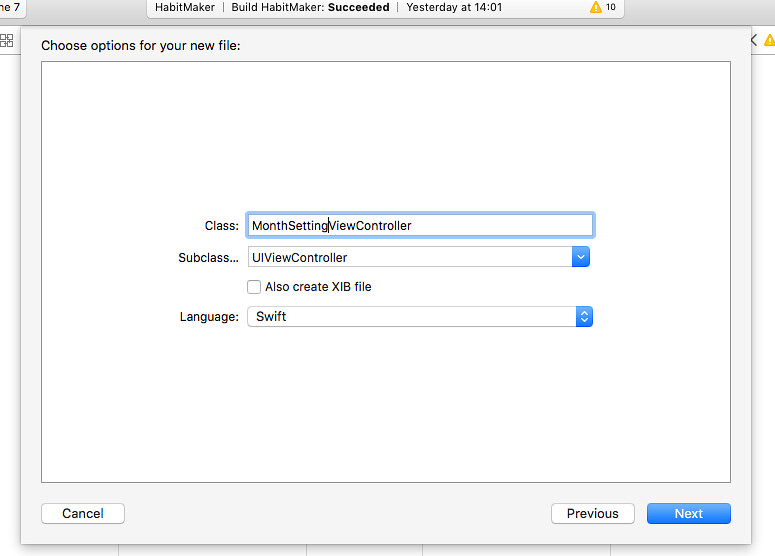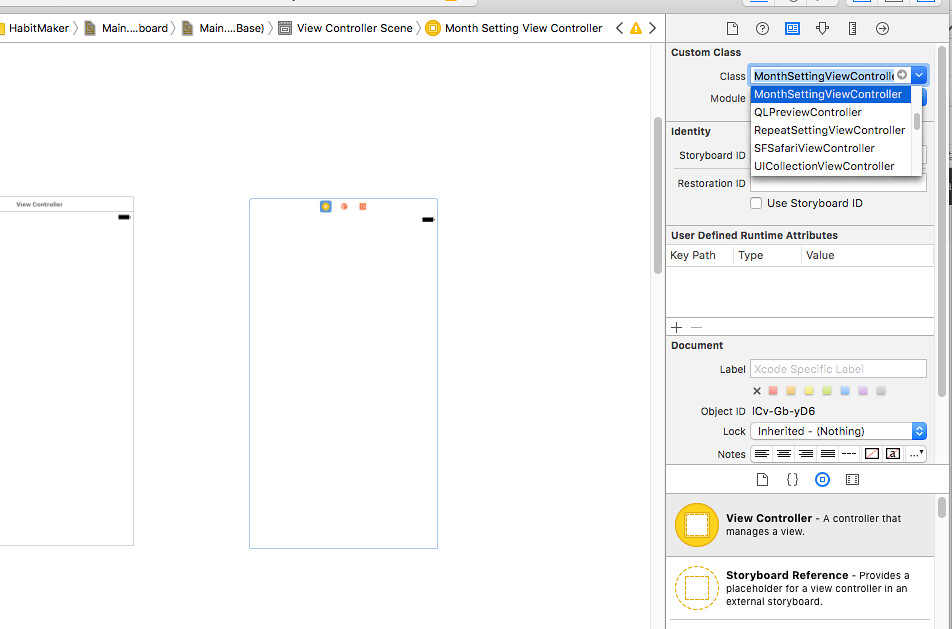swiftで新しくViewControllerを追加したい時の手順についてまとめました。
swift初心者の方に参考になればと思います。
ViewControllerの作成・追加手順
1. ナビゲータエリア(画面左側のエリア)からMain.storyboardを選択する
2. ユーティリティーエリア(画面右側のエリア)のライブラリペイン(下側のエリア)からView Controllerをドラッグアンドドロップで追加する。
3. メニューのFile > New > File を選択する。
4. iOSのCocoa Touch Classを選択し、Nextをクリック。
5. Classに名前(新規作成するクラス名)を入力する。作ろうとするView(画面)が担う役割を反映した名前にした方が良いです。入力したらNextをクリック。
6. ファイルの場所を指定します。特に変な場所に保存したいわけでなければ場合はそのままCreateを押して大丈夫です。
7. 再びMain.storyboardへ。新しく追加したView Controllerを指定し、ユーティリティーエリア(画面右)のIdentity Inspecterを表示させます(「?」の右側の四角いマークのアイコンをクリック)。そこのCustom Classという項目のClassの右側をクリックし、プルダウンメニューから先ほど作成したファイル名(新規Class名)を選択します。
これで、Storyboard上のView Controllerと.swiftファイル上のコードがリンクします。
あとは、Storyboard上でUIパーツを追加したり、先ほど作成した.swiftファイルにコードを書き込んで機能を実装していきます。
Swift初心者にオススメの書籍
プログラミングおよびSwift初心者の方には以下の書籍をお勧めします。
Swiftの基本をかなりわかりやすく解説されています。
これ1冊でアプリ開発が完結するわけではありませんが、まず最初に読むべき1冊であることは間違いありません。
『絶対に挫折しない iPhoneアプリ開発「超」入門』
あなたにオススメの記事(メインブログの記事です)